Зачем нужен аккаунт на Viva-Games?
Пользователи, у которых есть аккаунт, могут сохранять игровой процесс на сервер в любой игре и создавать списки игр (как на Youtube, например).
Создание аккаунта абсолютно бесплатно и займёт всего минуту Вашего времени.
Для создания аккаунта просто кликните в блоке "Войти на сайт" иконку социальной сети, в которой у вас уже есть активный профиль и следуйте подсказкам.
Collector's Pack
https://viva-games.ru/game/collectors-packSinclair Research Ltd (Великобритания), 1982
Автор: ICL
Жанр: Утилиты: Базы данных
Язык
- Русский
- English
Управление
- Клавиатура(?)
Максимум игроков
- Один
Рассказать друзьям
Доступные версии
Доступные версии
- Описание (авт.пер.)
- Информация
Коллекционеры Pack (инстр спереди)
Синклер
ZX Spectrum
Общее описание
Эта программа позволяет проводить не менее 600 записей. Это позволяет: – Держать детали в курсе – Изучить Штат – Хранить записи, отсортированные в порядке – сведения о печати
Информация состоится
Информация, содержащаяся зависит от вас! Вы говорите компьютер – сколько наборов информации (поля), которые вы хотите, до максимум 9 – Размер каждой области при условии максимум 30 персонажи и размер для всей записи 50 символов – Поле для использования компьютера для сортировки ваш Записи в порядке
Пример: коллекционер британских марок может принять решение
держать детали каждого штампа следующим образом: – Номер по каталогу 5 символов – Номинальная стоимость 4-х символов – Цвет код 3 символов – Описание 8 символов – Каталог значение 4 символов
Он сообщает компьютеру, чтобы организовать свой файл с записями
каждые 24 символов. Есть пять полей, выявленные по именам, приведенных здесь, например, номер по каталогу. Он сообщает компьютеру, чтобы держать его файл в ряде каталоге Порядок.
Компьютер будет создан файл и сказать, сколько
Записи могут быть проведены – в этом случае 1250.
NB: количество записей зависит от размера каждый. Ориентировочно:
Длина записи Записи
20 1500 25 1200 30 1000 40 750 50 600
Используя программу
NB: После того как вы загрузили эту программу, она расскажет вам, в каждый этап, что делать или выбор открыты для вас. Ты советуют прочитать это описание до вас Первый груз эта программа – так что вы должны всю картину в Ваш ум.
Использование программы делятся на две категории: – Первый единственный раз: вы скажите компьютер, как вы хотите Ваш файл организован.
B – после: вы вводите свои записи и использовать любой из режимы работы.
Первый раз
Первый раз, когда вы загрузите эту программу, компьютер будет прошу вас дать ему детали, необходимые для организации Файл: – Назвать поля (до 9), в котором каждая запись является раскол – Дать размер каждого поля (максимум 30 символов за поле, 50 записи) – Назовите поле для сортировки (индексации ваши записи) Иллюстрация того, что ввести приведена выше в раздел “Информация, содержащаяся ‘.
Когда вы завершили предварительную работу, вам будет предложено ввести информацию о вашей первой записи (см ниже).
Для завершения этого первого запуска программы, мы предлагаем Вы вводите различные записи, а затем сохраните файл.
Отныне …
Отныне вы можете использовать эту программу в следующем режимы. Примечание: для выбора режима, нажмите только количество (Т.е. не ВВОД).
1. Создайте новый рекорд
Вам будет предложено сначала для идентификации записи. (Для Например, наши филателист в предыдущем примере будет попросят за каталожным номером штампа он детализация).
Компьютер будет проверить записи с этого идентичность существует. Если это так, вы не можете его создать! (Ты можешь, Однако, изменить его – режим 2).
Так, тождества должно быть уникальным. Примечание: записи сортируются в соответствии с их алфавитным идентичности. Если ты хочешь числовая последовательность, вы должны правой кнопкой выравнивания этого поля – Начать свой вход с мые пространств. Для пример, для 5 фигурного числовое поле, и идентичности 17, тип 3 пространства, то 17.
Предполагая, что вы можете ввести новую запись, вам будет попросил каждого поля в свою очередь. Если вы наберете в детали, которые больше, чем длина, указанного для этой области, вы будете попросят перепечатать это поле.
2. Измените запись
Скажите, какую запись вы хотите изменить. Компьютер будет найти его для вас и показать его с каждого поля определены. Сказать какое поле будет изменен, и тип в этой области.
NB: Вы можете не изменяют поле идентификации.
(Инстр назад)
3. Удалить запись
Это позволяет избавиться от всех информации, которой компьютер для записи вы идентифицировать.
Опция предназначена для компьютера для поиска через весь файл и присутствует на удаление каждого запись удовлетворяющих условию указанный Вами. Для пример: каждый штамп запись, где поле описания не имеет информации “K.Edward”.
В качестве меры предосторожности, детали каждой записи будет отображаться, давая вам возможность изменить ваш ум.
4. Список записей
Это позволяет отображать на экране телевизора Записи в файле. У вас есть выбор из списка всех ваших Записи – или из начиная с определенного одного.
Подмножество файла могут быть перечислены, с записями, выбранными условно, как и в режиме удаления.
Чтобы перечислить один конкретный запись, использовать “Alter запись”.
5. Печать записей
Этот режим позволяет печатать документы. (Очевидно, что вы нужен принтер и бумагу!) Вы можете задать для каждой записи должны быть напечатаны, или только те, в пределах указанного диапазона или удовлетворяющих условию вы укажете.
Когда экран был завершен в режимах 1, 2 или 4 возможность дается, чтобы скопировать экран Принтер, нажав P (для печати).
6. Сохранить файл
Сохраните файл с записью его на кассете. Ты должны сделать это перед выключением компьютера всякий раз, когда вы внесли какие-либо изменения в вашей записей. (В противном случае, вы не будете иметь копию вашего Новые поправки).
Примечание: Каждая запись дается другая версия число. Всякий раз, когда вы берете копию файла, вам должны написать номер версии в надежном месте (Например, в своем дневнике). Когда вы в следующий использовать эту программу, проверить вы загрузили правильный (то есть самые современные) версия.
Мы предлагаем вам записывать нечетные версии (1,3,5 и т.д.) с одной стороны от Вашей ленты, и использовать другой сторона для четными номерами версий (0,2,4,6 и т.д.).
Программа поставляется к вам как версии 0. Лента долго достаточно, чтобы держать все свои записи.
Примечание: Если вы хотите, чтобы воспользоваться Спектр-х
ПРОВЕРКА центр, то: – Использование режима 7, чтобы остановить – Тип Пусть W = W + 1 и ENTER – Сохранить программу самостоятельно с SAVE “C” LINE 1000 – Проверить “” – Перезапустить программу, если вы хотите по GOTO 1000
7. Стоп
Выход из программы.
Рекомендация
Есть пробный запуск! Решите, как вы хотите, чтобы ваши записи установлен до. Затем загрузите программу, определить поля и введите, говорят, 10 записей. Убедитесь, что файл является проведение поля Вы хотите. Если нет, изменить дизайн ваших записей соответственно.
Например, предположим, что наша филателист хочет держать детали одного и того же штампа в обоих мяты и используется состояние. Программа позволит только ему иметь одну запись с соответствующим номером каталоге. Одним из решений было быть удерживать обе части информации (номера и состояние) в области одного идентификационного – то есть каталог Число 6 символов; образец запись: 246M или 246U.
Инструкция по эксплуатации
Название программы С. Загрузите его с инструкцией LOAD “C” или LOAD “”, начать свой магнитофон и нажмите клавишу ВВОД. Программа загрузит в 3 этапа и Затем запускается автоматически.
Если вы остановите программу (режим 7), и хотите, чтобы начать снова без повторной загрузки, дать указание: GOTO 1000 Ни при каких обстоятельствах использовать команды RUN
и ясно!
Сыграйте в Collector’s Pack прямо сейчас! Утилита для создания и ведения баз данных, выпущенная в Великобритании в 1982 году компанией Sinclair Research Ltd, которую разработал ICL.
Сохранённые игры[X]
Справка[X]
Помощь уже в пути!
- x1
- x2
- x3
<<<<
<<<<
<<<<
Не забывайте периодически сохранять игровой прогресс на сервере (клавишей F8), чтобы уверенно продвигаться вперёд!
Если вы гость на сайте, то прогресс будет сохранён только в памяти браузера и потеряется при закрытии. Чтобы этого не произошло - просто войдите в свой профиль.
Для загрузки сохранённой игры жмите F3 или откройте меню "Диск" кнопкой на правой панели.
Если игра не запускается, или у вас есть вопросы по игре - задайте их ниже.








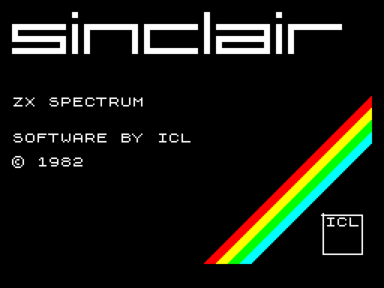
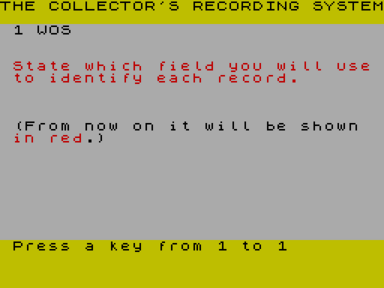

















Не запускается или глючит игра, или не можете пройти? Спросите в комментариях.